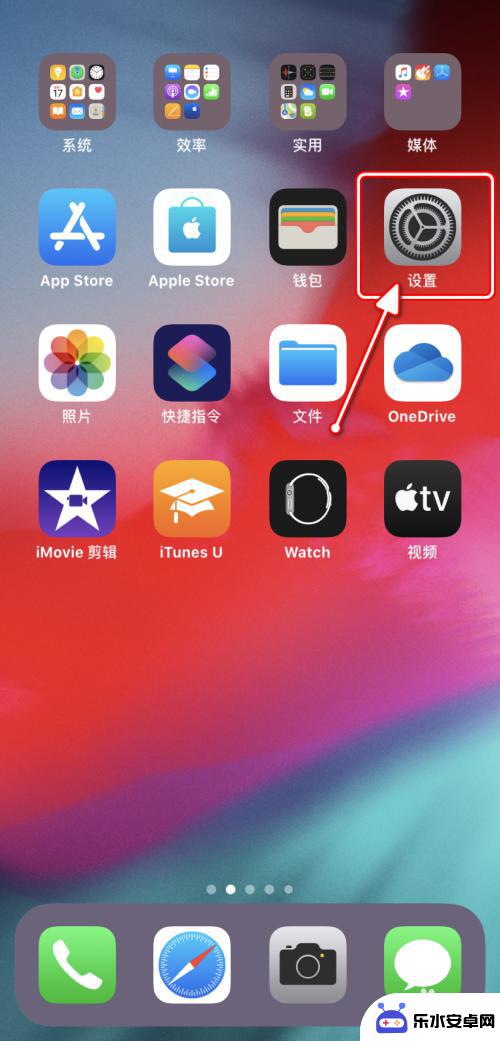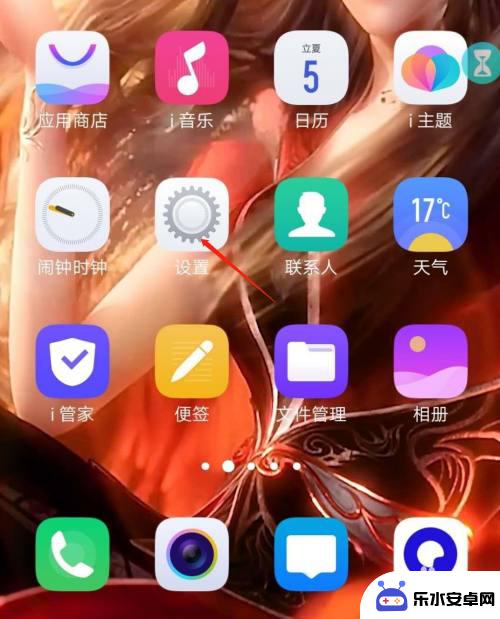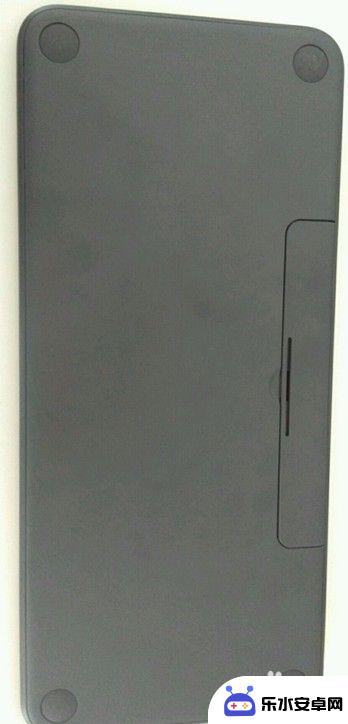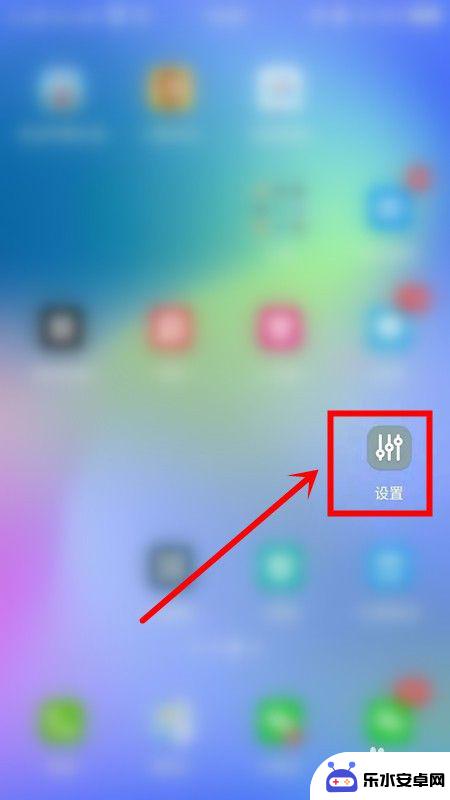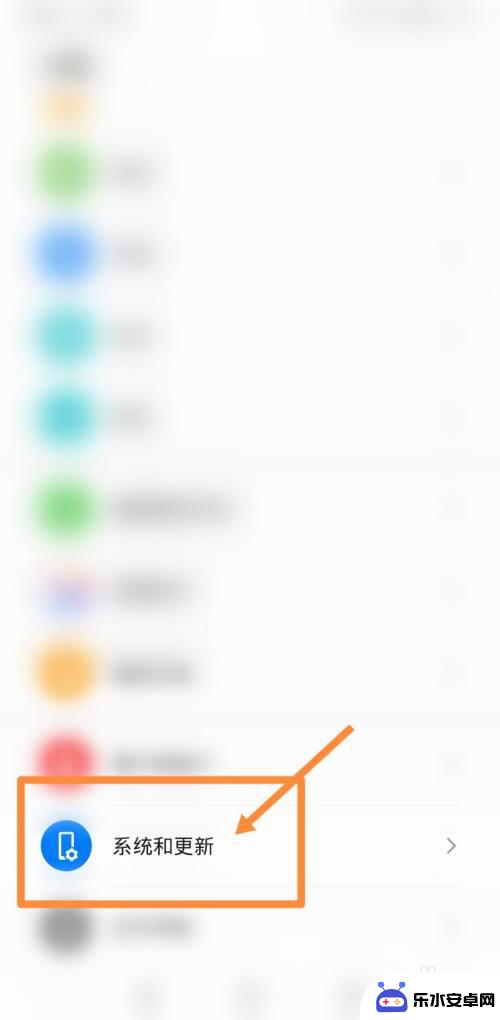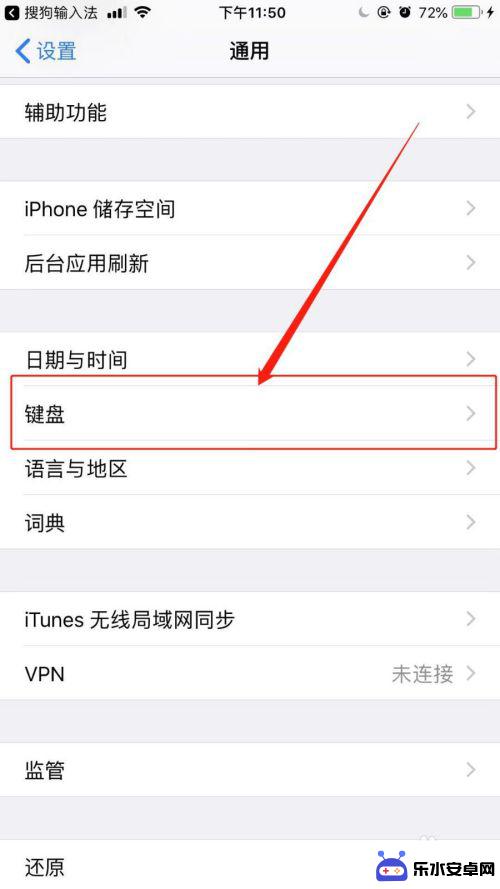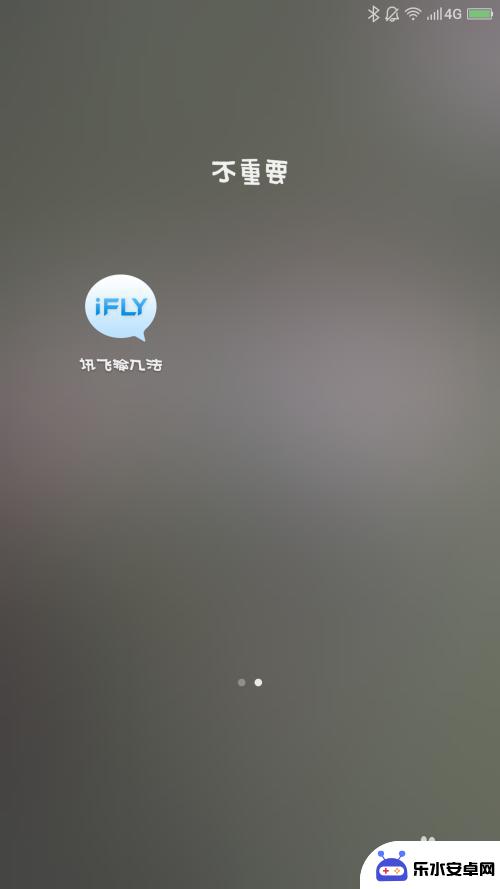苹果12如何外接键盘手机 iPhone如何连接外置键盘
苹果12手机作为一款功能强大的智能手机,无疑给用户带来了更便捷的使用体验,其中外接键盘的连接方式更是为用户提供了更多选择。iPhone连接外置键盘的方法也是非常简单的,在设置中选择蓝牙选项,然后打开键盘上的蓝牙开关,等待手机搜索到键盘并连接成功即可。通过外接键盘,用户可以更加高效地进行文字输入和操作,提升了手机的实用性和便捷性。
iPhone如何连接外置键盘
此类键盘通常借助蓝牙和 iPhone、iPad 连接,使用前必须先配对:
1.打开外置键盘,确保其蓝牙可用且未和其他设备连接。
2.在 iPhone 上依次进入“设置”>“蓝牙”,然后打开蓝牙。
3.当键盘出现在“其他设备”列表中时,点击键盘,然后按照屏幕指示操作。
键盘配对后,只要键盘在 iPhone 的覆盖范围内,就可以重新连接。
当 iPhone 或 iPad 连接到外置的蓝牙键盘后,屏幕键盘将不会再出现。

外置键盘快捷键使用技巧:
如果 iOS 设备上连接了外置键盘,则可以使用键盘快捷键快速完成许多任务。大多数键盘快捷键会使用 Command ⌘ 键,这与 Mac 类似。如果你更熟悉 PC 键盘,Command ⌘ 键的作用与 PC 上的 Ctrl 键相同。
要查看可与某个应用配合使用的快捷键列表,可以在使用这个应用时或在显示主屏幕时按住 Command ⌘ 键。
一些常见的键盘快捷键如下:
主屏幕按钮:Command-H
搜索:Command-Space
切换应用:Command-Tab
全选:Command-A
剪切:Command-X
拷贝:Command-C
粘贴:Command-V
粗体:Command-B
斜体:Command-I
以上就是苹果12如何连接外接键盘的全部内容,如果你也遇到了同样的情况,请参照小编提供的方法进行处理,希望这对大家有所帮助。